- Handboek voor Lightroom Classic
- Inleiding tot Lightroom Classic
- Nieuwe functies in Lightroom Classic
- Aanvullende informatie voor Lightroom Classic
- Technische vereisten voor Lightroom Classic
- Sneltoetsen
- Veelgestelde vragen over Lightroom Classic
- Belangrijke concepten in Lightroom Classic
- Lightroom Classic-zelfstudies
- Voorkeuren instellen voor werken in Lightroom Classic
- Voorkeuren herstellen voor werken in Lightroom Classic
- Werkruimte
- Foto's importeren
- Importopties opgeven
- Voorkeuren voor importeren instellen
- Foto's importeren van een camera of kaartlezer
- Foto's importeren van een map op een harde schijf
- Foto's automatisch importeren
- Foto's importeren uit Photoshop Elements
- Foto's importeren van een aangesloten camera
- Selecteer de beste foto's tijdens het importeren met geassisteerd selecteren
- De Bestandsnaamsjablooneditor en de Tekstsjablooneditor
- Ondersteuning voor aangesloten camera's instellen voor Fujifilm-camera's
- Foto's ordenen in Lightroom Classic
- Gezichtsherkenning
- Werken met fotoverzamelingen
- Foto's groeperen in stapels
- Foto's voorzien van vlaggen, labels en classificaties
- Trefwoorden gebruiken
- Metagegevens: Basisprincipes en handelingen
- Metadata opslaan in externe sidecar-bestanden
- Foto's zoeken in de catalogus
- Met video's werken in Lightroom Classic
- Geavanceerde handelingen voor metagegevens
- Het deelvenster Snel ontwikkelen gebruiken
- Selecteer de beste foto's met geassisteerd selecteren
- Groepeer je foto's in een stapel
- Foto's verwerken en ontwikkelen
- Basisbeginselen van de module Ontwikkelen
- Voorinstellingen toepassen
- Panorama's en HDR-panorama's maken
- Flat-field-correctie
- Vervormd perspectief in foto's corrigeren met Upright
- Afbeeldingskwaliteit verbeteren met Verbeteren
- Werken met tinten en kleuren van foto's
- Bewerk je afbeeldingen met de Color Mixer tool
- Maskeren
- Lokale aanpassingen toepassen
- Foto's samenvoegen tot een HDR-afbeelding
- Opties in de module Ontwikkelen
- Foto's retoucheren
- Rode ogen en dierenogen corrigeren
- De tool Radiaalfilter gebruiken
- Aanpassingen met Vage lens
- Bewerken en exporteren in HDR
- Tool Verwijderen
- Afleidende personen verwijderen
- Reflecties verwijderen
- Verwijder sensorkrassen in een foto
- Foto's tonen
- Foto's exporteren
- Werken met externe editors
- Catalogi en bestanden beheren
- Kaarten
- Fotoboeken
- Presentaties
- Foto's afdrukken
- Webgalerieën
- Contentauthenticiteit
- Lightroom en Adobe-services
- Problemen oplossen
- Technische ondersteuning
- Prestatierichtlijnen
- Technische problemen
- GPU-problemen
- Opstartproblemen
- Problemen met rendering
- Stabiliteitsproblemen
- Diverse problemen
- Workflowproblemen
- Catalogusproblemen
- Synchronisatieproblemen
In de module Presentatie kunt u de foto- en tekstlay-out van de dia's in uw presentatie instellen.
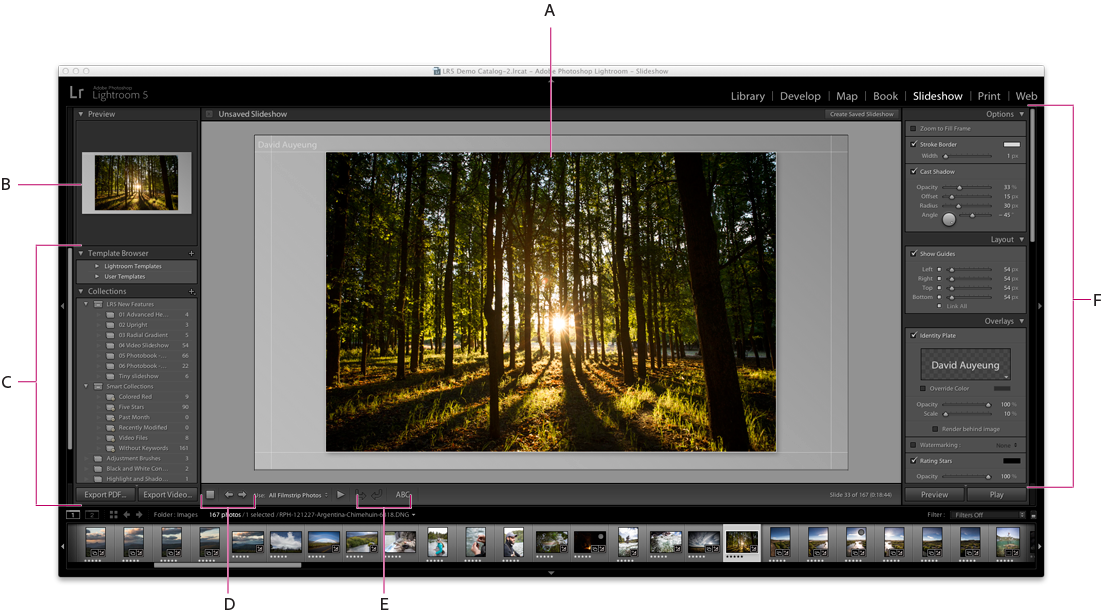
A. Dia-editor B. Sjabloonvoorvertoning C. Presentatiesjablonen en verzamelingen D. Instellingen voor afspelen E. Tool Roteren en Tekst toevoegen F. Deelvensters voor het instellen van de lay-out- en afspeelopties
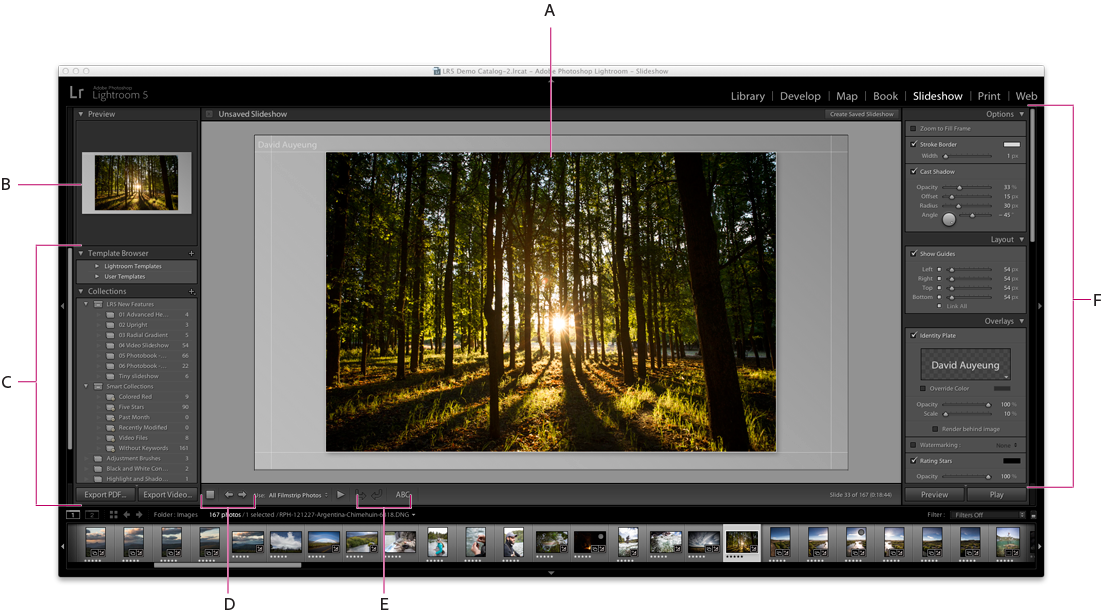
De module Presentatie bevat de volgende deelvensters:
Voorvertoning
In dit deelvenster wordt een voorvertoning van de lay-out van een sjabloon weergegeven in de vorm van een miniatuur. Als u de aanwijzer boven een sjabloonnaam plaatst, wordt de desbetreffende lay-out weergegeven in het deelvenster Voorvertoning.
Sjabloonbrowser
In dit deelvenster kunt u de dialay-out voor foto's selecteren of voorvertonen.
Verzamelingen
In dit deelvenster worden de verzamelingen in de catalogus weergegeven.
Opties
In dit deelvenster kunt u bepalen hoe foto's worden weergegeven in de dialay-out en desgewenst een rand of projectieschaduw aan de foto's toevoegen.
Lay-out
In dit deelvenster kunt u de paginalay-out aanpassen door de grootte van de afbeeldingscel in de diasjabloon op te geven.
Bedekkingen
In dit deelvenster stelt u in welke tekst en andere objecten bij de foto in de dia worden weergegeven.
Achtergrond
Hier stelt u de kleuren of afbeeldingen achter de foto op elke dia in.
Titels
In dit deelvenster geeft u de eerste en laatste dia van de presentatie op.
Afspelen
In dit deelvenster kunt u opgeven hoe lang elke dia in de presentatie wordt weergegeven, hoe lang de overgang tussen dia's is, of u muziek wilt afspelen bij de presentatie en of de foto's in een willekeurige volgorde worden afgespeeld.